Шаги для восстановления системы в Windows 11

Если вы сталкиваетесь с ошибками или сбоями, следуйте шагам по восстановлению системы в Windows 11, чтобы вернуть ваше устройство к предыдущей рабочей версии.
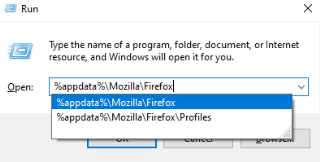
Ваш компьютер, несомненно, ваш лучший друг, но иногда он отображает сообщения об ошибках, которые вас раздражают. Одно из этих часто возникающих сообщений об ошибках при использовании браузера Mozilla - « Firefox уже запущен, но не отвечает». Эта ошибка возникает из-за изменений в профиле Firefox, который создается на вашем жестком диске и содержит все ваши закладки, личные настройки и другую информацию.
Основная причина возникновения этой ошибки заключается в том, что Firefox не завершил работу нормально, а компьютер был внезапно выключен, вероятно, из-за потери питания. В таких случаях процесс Firefox продолжает работать в фоновом режиме при перезагрузке компьютера, а профиль по умолчанию блокируется. Не о чем беспокоиться об этой ошибке, и ее можно исправить, выполнив несколько простых шагов.
Действия по устранению ошибки Mozilla Firefox « Firefox уже запущен, но не отвечает »
Есть несколько простых методов, которым можно следовать, чтобы решить эту ошибку Firefox:
Метод 1. Самый эффективный способ устранения неполадок: работает 50% времени.
Когда вы получаете сообщение об ошибке «Firefox уже запущен, но не отвечает», первым делом вы можете сделать следующее:
Наберитесь терпения, подождите, закройте окна Firefox, щелкнув X в правом верхнем углу. Затем перезапустите Firefox в обычном режиме.
Или закройте Firefox и перезагрузите компьютер. Большинство неизвестных и неожиданных проблем решаются перезапуском, так же как мы чувствуем себя отдохнувшими после хорошего ночного сна.
Также читайте: Полезные настройки Firefox, чтобы стать профессионалом
Метод 2: завершите процесс с помощью диспетчера задач.
Шаг 1. Откройте диспетчер задач, щелкнув правой кнопкой мыши на панели задач и выберите « Диспетчер задач» из списка параметров, или просто нажмите клавишу Windows и введите « Диспетчер задач» .
Шаг 2. В окне диспетчера задач выберите вкладку «Процессы».
Шаг 3. Найдите Firefox или нажмите букву F, чтобы точно определить процесс Firefox.
Шаг 4. Выберите «Завершить задачу», чтобы закрыть Firefox.
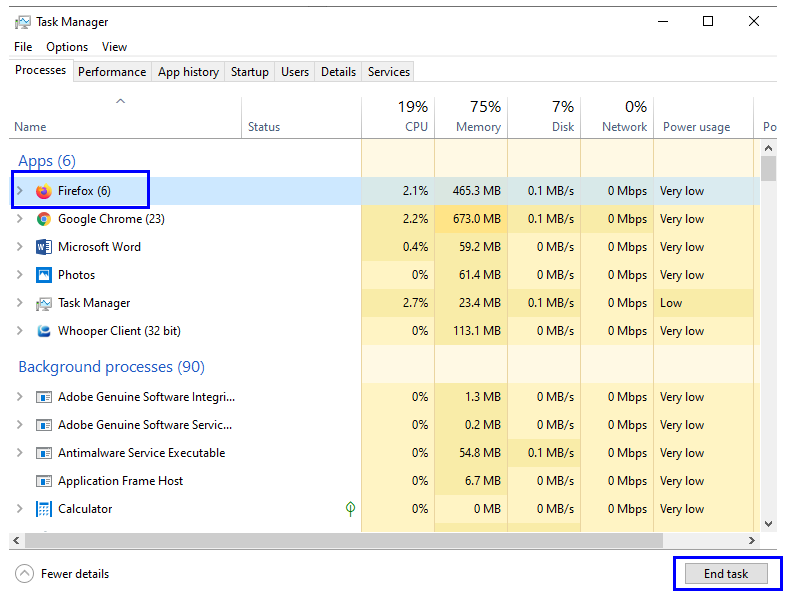
Шаг 5. Найдите все запущенные дополнительные процессы Firefox и закройте их.
Закройте диспетчер задач и перезапустите Firefox.
Метод 3: проверьте права доступа
Для бесперебойной работы Mozilla Firefox создает системные файлы в папке профиля, созданной в папке Firefox в каталоге Program Files на вашем диске C. Иногда из-за ошибки системного файла или ошибки чтения / записи Firefox не может создать какой-либо файл, поскольку он теряет необходимые разрешения. Чтобы проверить статус разрешения, выполните следующие действия:
Шаг 1. Нажмите клавишу Windows на клавиатуре и букву R, чтобы открыть окно «Выполнить».
Шаг 2. В окне «Выполнить» введите следующую командную строку:
% appdata% \ Mozilla \ Firefox
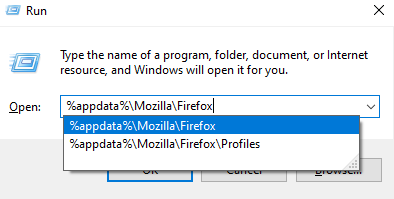
Шаг 3. Найдите папку « Профили ». Щелкните эту папку правой кнопкой мыши и выберите « Свойства».
Шаг 4. Выберите вкладку « Общие » в окне « Свойства» .
Шаг 5. Найдите атрибут «Только для чтения» и убедитесь, что он пуст.
Примечание. Если флажок «Только для чтения» отмечен, то Firefox не сможет писать в свою папку, и вы увидите сообщение об ошибке «Firefox уже запущен, но не отвечает».
Метод 4: профиль Mozilla заблокирован
Другая причина этой ошибки заключается в том, что иногда из-за неизвестных ошибок профиль, созданный Mozilla Firefox, блокируется. Чтобы разблокировать профиль и убедиться, что браузер работает без ошибок, выполните следующие действия:
Шаг 1. Нажмите клавишу Windows на клавиатуре и букву R, чтобы открыть окно «Выполнить».
Шаг 2. В окне «Выполнить» введите следующую командную строку:
% appdata% \ Mozilla \ Firefox \ Профили
Шаг 3. Приведенная выше команда откроет папку, которая может содержать более одной папки. Названия этих папок будут не на простом английском, а буквенно-цифровыми. Найдите папку, имя которой будет заканчиваться на .default.
Шаг 4. Откройте эту папку, найдите файл Parent.lock и удалите его.
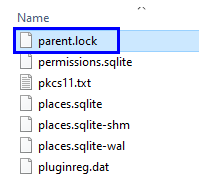
Шаг 5. Запустите Firefox в обычном режиме.
Примечание: если вы получили сообщение об ошибке и не можете удалить этот файл, перезагрузите компьютер и, прежде чем пытаться запустить браузер Firefox, попробуйте удалить файл.
Firefox уже запущен, но не отвечает - ваши предложения.
Firefox - очень мощный браузер и не отображает ошибок в работе. Однако эта ошибка появляется совершенно неожиданно. Вышеупомянутые шаги опробованы и протестированы, и с их помощью можно избавиться от ошибки в течение нескольких минут. Если вам известны другие шаги, которые помогут избавиться от этой ошибки, упомяните их в разделе комментариев ниже.
Если вы сталкиваетесь с ошибками или сбоями, следуйте шагам по восстановлению системы в Windows 11, чтобы вернуть ваше устройство к предыдущей рабочей версии.
Если вы ищете лучшие альтернативы Microsoft Office, вот 6 отличных решений, с которых можно начать.
Этот учебник показывает, как создать значок ярлыка на рабочем столе Windows, который открывает командную строку в определенной папке.
Узнайте несколько способов исправить поврежденное обновление Windows, если ваша система имеет проблемы после установки недавнего обновления.
Столкнулись с трудностями при установке видео в качестве заставки в Windows 11? Мы покажем, как это сделать с помощью бесплатного программного обеспечения, которое идеально подходит для различных форматов видеофайлов.
Достала функция экранного диктора в Windows 11? Узнайте, как отключить голос диктора несколькими простыми способами.
Хотите отключить диалоговое окно подтверждения удаления на компьютере с Windows 11? Прочитайте эту статью, в которой описываются различные методы.
Как включить или отключить шифрование файловой системы в Microsoft Windows. Узнайте о различных методах для Windows 11.
Если ваша клавиатура добавляет двойные пробелы, перезагрузите компьютер и очистите клавиатуру. Затем проверьте настройки клавиатуры.
Мы покажем вам, как решить ошибку "Windows не может войти в систему, потому что ваш профиль не может быть загружен" при подключении к компьютеру через удаленный рабочий стол.






